donderdag 15 juli 2010
Regentag

Benodigdheden:
1 leuke tube langste zijde 350 pixels.
1 tube van een wolk 200 pixels langst zijde
1 Misted achtergrondtube
Filter : Sqirlz Water Reflections HIER
Dit is een installatie-
Als je het gaat gebruiken kun je het terugvinden
achter de startknop van de computer.
1. Open een nieuwe afbeelding – 500x500 pixels
2. Neem met je pipetje een lichte voorgrond-
en een donkere achtergrondkleur uit je tube.
3. Neem je vulemmertje en vul je lage afbeelding met je voorgrondkleur.
4. Effecten – Textuureffecten – Stro. Met de volgende instellingen.

5. Ga naar je achtergrondtube – Bewerken – Kopieren.
6. Naar je afbeelding – Plakken als nieuwe laag.
7. Neem je verplaatser en schuif deze tube iets naar beneden.
8. Naar je wolkentube – Bewerken – Kopieren.
9. Naar je afbeelding – Bewerken – Plakken als nieuwe laag.
10. Neem je verplaatser en zet deze tube links bovenin je afbeelding.
11. Lagen – Dupliceren.
12. Neem je verplaatser en zet deze wolk aan rechts bovenin je afbeelding.
13. Lagen – Samenvoegen – Omlaag samenvoegen.
14. Effecten – 3D-

15. Herhaal slagschaduw – Verticaal/Horizontaal -
de rest van de instellingen staan goed.
16. Naar je tube – Bewerken – Kopieren.
17. Naar je afbeelding – Bewerken plakken als nieuwe laag.
18. Neem je verplaatser en zet deze tube op een leuke plek in je afbeelding.
19. Effecten – 3D-
Verticaal/Horizontaal 10 – Dekking 50 – Vervaging 5 – Kleur zwart.
20. Lagen – Nieuwe rasterlaag. Zet je watermerk.
21. Lagen – Samenvoegen – Alle lagen samenvoegen.
22. Afbeelding – Formaat wijzigen – 400 pixels langste zijde.
23. Sla je afbeelding op al JPG-
24. Open je filter Sqirlz Water reflections.
25. File – Open en zoek je net gemaakte afbeelding.
26. Ga naar outline -
nu kun je een stukje wat je wilt rimpelen selecteren.
27. Klik op Costumize Ring Ripples gebruik de volgende instellingen.
Je mag ook eigen getallen gebruiken.

Nu wegklikken op kruisje.
28. Klik op Costumize Rain/snow met de volgende instellingen.
Hier mag je ook zelf kijken wat je leuk vind.

Wegklikken op kruisje
29. Ga nu naar Rain /snow and ripples combination
en zet een vinkje bij Rain/snow And Ring ripples.
Klik op ok.
30. Klik nu op de gele pijl. Klik ok en je kunt de animatie bekijken.
31. Klik nu op GIF – ok – Geef je animatie een naam –
Klik ok en de animatie wordt gesaved.
Hier nog een uitwerking:

© Bibi's Creations
Riet -
Labels:
PSP Lessen
Abonneren op:
Reacties posten (Atom)
About Me

- riet
- Hoi Mijn naam is Riet, ben 62 jaar, getrouwd met Cor, een dochter Bibi en schoonzoon Erik en heb een hondje Tarzan. Mijn hobbies zijn PSP - lessen schrijven voor Paintshop. Ook volg ik een tubecursus. Een andere hobbie is kaarten maken.
Blinkie

BLOG ARCHIVE
-
▼
2010
(46)
-
▼
juli
(45)
- Pretty Face
- Be my Valentine
- Zonnestraal
- Zeester
- Wings
- Wentel Animatie
- Waterframe
- Veel Liefs
- The Box
- Tea Time
- Tarzan
- Sweet Love
- Sweetheart Tag
- Special Feeling
- Sparkling
- Smile
- Silver
- Silver
- Showtime
- Regentag
- Puzzel
- Pretty Girl
- Penelope
- Moonlight
- Love is
- Lijnenspel
- Happy Girl
- Flower Tag
- Elfen Tag
- Dreamgirl
- Dreamer
- Dots & Tiles
- Doodle
- Dancing
- Caleidoscoop
- Bubbles
- Beauty
- Beautiful Picture
- Ballerina
- Artistic
- Ani Tag
- Angel
- Alyssa
- All Red
- All Masks
-
▼
juli
(45)
Followers
Labels
- Frans Bauer (1)
- Kerstkaarten (5)
- PSP Lessen (51)
- Tubes (2)
- Tubes- Anime (2)
- Tubes- Cartoon (1)
- Tubes- Flowers (1)
- Tubes- Woman (1)
Blog Archive
- 2012 (3)
- 2011 (4)
-
2010
(46)
- december(1)
-
juli(45)
- Pretty Face
- Be my Valentine
- Zonnestraal
- Zeester
- Wings
- Wentel Animatie
- Waterframe
- Veel Liefs
- The Box
- Tea Time
- Tarzan
- Sweet Love
- Sweetheart Tag
- Special Feeling
- Sparkling
- Smile
- Silver
- Silver
- Showtime
- Regentag
- Puzzel
- Pretty Girl
- Penelope
- Moonlight
- Love is
- Lijnenspel
- Happy Girl
- Flower Tag
- Elfen Tag
- Dreamgirl
- Dreamer
- Dots & Tiles
- Doodle
- Dancing
- Caleidoscoop
- Bubbles
- Beauty
- Beautiful Picture
- Ballerina
- Artistic
- Ani Tag
- Angel
- Alyssa
- All Red
- All Masks
- 2009 (13)
My fav. blogs
-
-
-
Pringlesbus. - Hallo allemaal, Voor de verjaardag van mijn broer heb een Pringlesbus gepimpt. In de bus zit een klein flesje wijn. De grote, dubbele, vlinder heb ik ee...14 jaar geleden
-
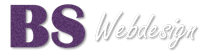



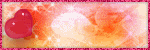
0 reacties:
Een reactie posten